Suchen Sie die Seriennummer Ihres iPhones? Lesen Sie weiter, um zu erfahren, wie Sie sie in ein paar einfachen Schritten herausfinden können.
Bis 2011 und früher druckte Apple die Seriennummer eines iPhones auf den SIM-Träger des Geräts und andere Details auf die Rückseite des Smartphones. Bei modernen iPhones wurde der gesamte Text von der Rückseite des Geräts entfernt und befindet sich digital in den Einstellungen (IMEI-Nummern sind immer noch auf dem SIM-Tray zu finden, nicht aber Seriennummern).
So finden Sie die Seriennummer Ihres iPhones
- Öffnen Sie die Einstellungen und tippen Sie auf „Allgemein“
- Wählen Sie „Info“
- Suchen Sie nach der Seriennummer Ihres iPhones direkt unter der Modellnummer
Wenn Sie ein iPhone 4s oder ein älteres Modell haben, können Sie auf dem SIM-Tray nach Ihrer Seriennummer suchen. Eine andere Möglichkeit, deine Seriennummer zu finden, ist, auf der Rückseite der Originalverpackung nachzusehen, wenn du sie hast.
So sehen diese Schritte aus:
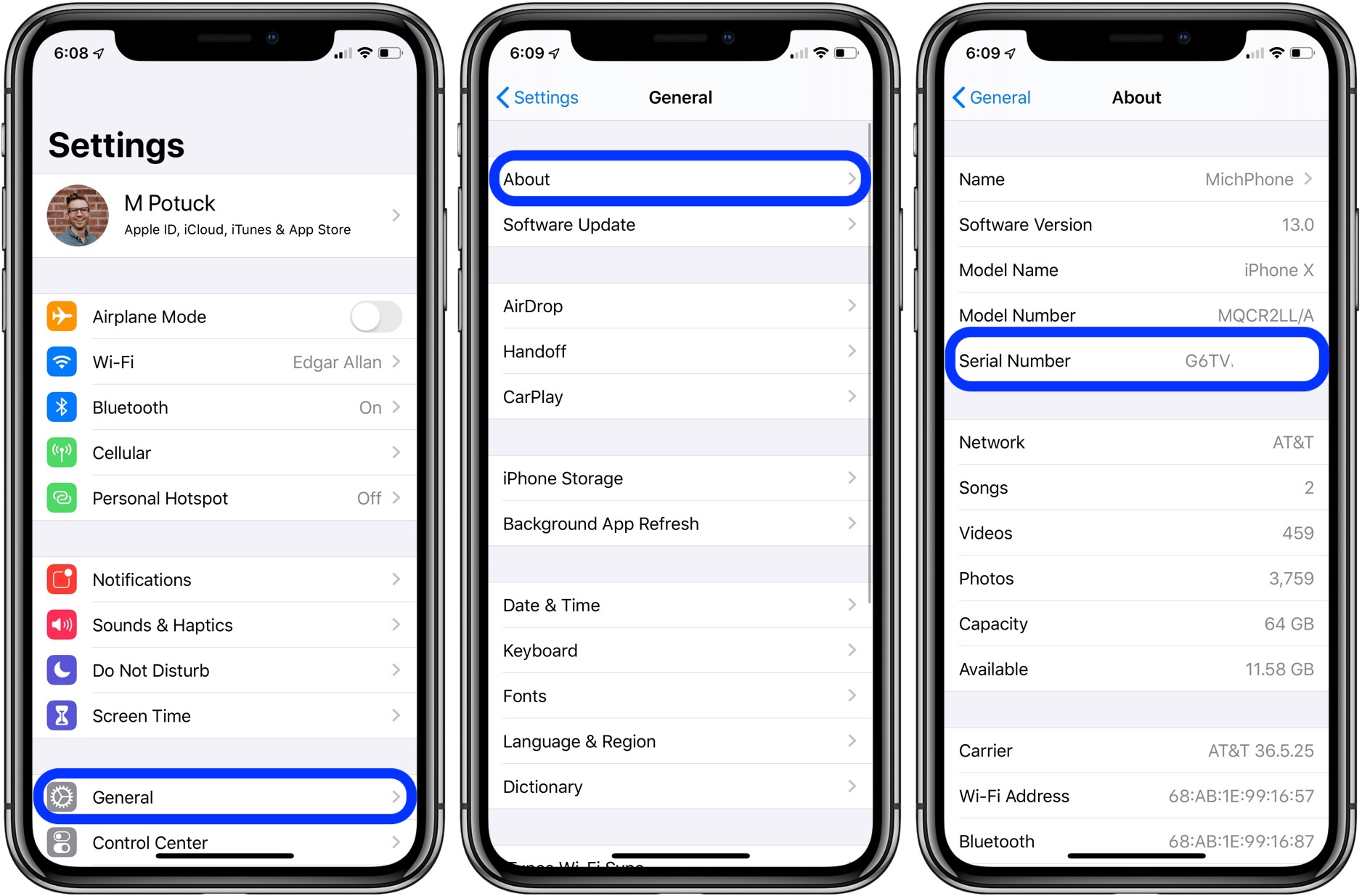
Wenn du deine Seriennummer immer noch nicht finden kannst, versuche, den Apple-Support zu kontaktieren, um zu sehen, ob er dir helfen kann.
Interessanterweise war das Original-iPhone das einzige Modell, bei dem die Seriennummer auf die Rückseite des Geräts gedruckt war.
Wenn du mehr Hilfe brauchst, um das Beste aus deinen Apple-Geräten herauszuholen, sieh dir unseren Leitfaden sowie die folgenden Artikel an:
- Wie Sie überprüfen können, ob Ihr MacBook Pro von der Rückrufaktion für brandgefährdete Batterien betroffen ist
- Wie Sie eine Tastenkombination zum Einfügen und Anpassen von Stilen auf dem Mac erstellen
- Wie Sie AppleCare nach dem Kauf zu Ihrem iPhone hinzufügen
- Wie Sie die Display-Farben auf Ihrem Mac umkehren
- Wie Sie feststellen, welche Apps die Batterie Ihres iPhones verbrauchen
- Wie Sie Kontaktinformationen auf Umschläge, Listen und Etiketten auf dem Mac drucken
- Wie Sie überprüfen können, ob Ihr MacBook Pro für eine kostenlose Reparatur der Display-Hintergrundbeleuchtung in Frage kommt
FTC: Wir verwenden einkommensschaffende Auto-Affiliate-Links. Mehr.

Sehen Sie sich 9to5Mac auf YouTube an, um mehr über Apple zu erfahren: